
Nieuws
3D-printen is betaalbaarder en toegankelijker dan ooit
18 december 2024
Steeds meer online omgevingen waarin vertrouwelijke gegevens staan, maken gebruik van tweestapsverificatie. Ook HCC stelt deze beveiligingsmethode nu beschikbaar voor het gebruik van webmail van HCC!net. Lees hieronder hoe je dit instelt.
In de PC-Active edities 319 en 320 is veel aandacht besteed aan tweestapsverificatie, oftewel twee-factor authenticatie (2FA). Belangrijke websites zoals die van banken en verzekeraars vragen behalve je inlognaam en wachtwoord om een tweede manier om te bewijzen dat jij echt degene bent die achter de computerknoppen zit. Ook webmail-omgevingen en social-mediaplatforms geven je tegenwoordig vaak de mogelijkheid om 2FA in te stellen.
Vrijwillig beveiligd
Omdat ook HCC de digitale veiligheid hoog in het vaandel heeft staan, biedt ook HCC!net de mogelijkheid tot het instellen van tweestapsverificatie. Zo krijgen HCC-leden de mogelijkheid hun webmail-omgeving extra te beschermen. 2FA is vrijwillig, je kunt er zelf voor kiezen om deze optie te gebruiken. Wij raden het uiteraard wel aan.
Let op: deze 2FA-inlogmethode geldt alleen voor je HCC!net-webmail in je browser en heeft geen invloed op het e-mailprogramma dat je op je computer of telefoon gebruikt.
Authenticator-app
De tweestapsverificatie op HCC!net werkt met behulp van een authenticator-app, de veiligste methode. In de app verschijnt een toegangscode die om de zoveel tijd (vaak 30 seconden) wisselt en die je invult op je inlogscherm. Voor alle computer- en smartphone-besturingssystemen bestaan apps die je hiervoor kunt gebruiken, zoals Authy (van Twilio), de app van wachtwoordmanager LastPass of die van Google en Microsoft. Kies de app die jou het meest aanspreekt, voor het gebruik van HCC!net maakt het niet uit. In ons voorbeeld hieronder gebruiken wij de Microsoft Authenticator-app.
2FA instellen
Volg het onderstaande stappenplan om Twee-Factor Authenticatie voor je webmail te activeren:

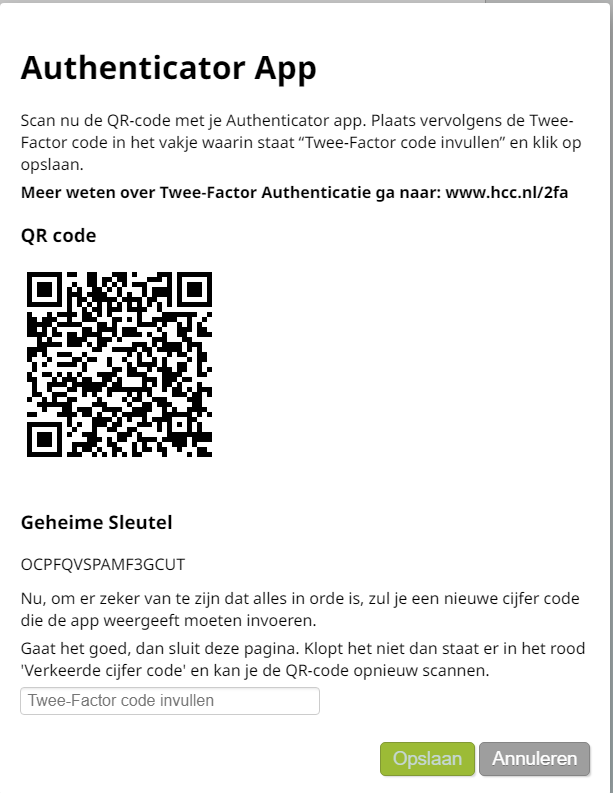
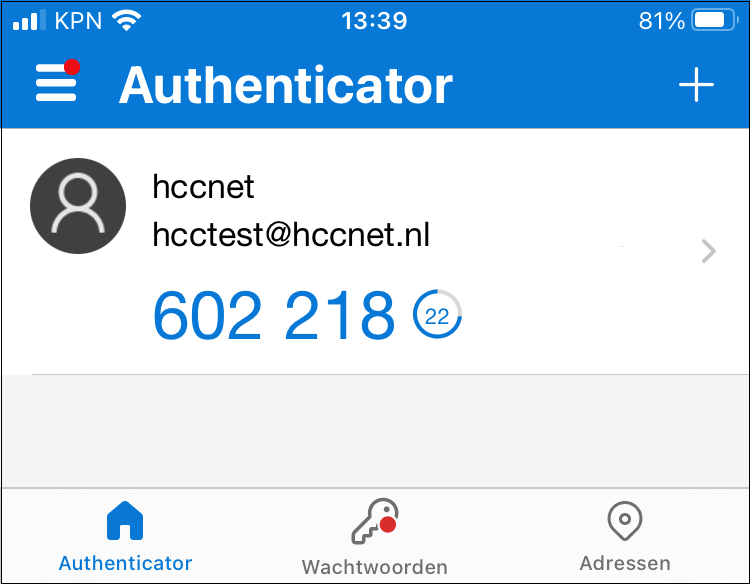
2FA uitschakelen
Mocht deze veilige inlogmethode je toch niet bevallen, dan kun je hem ook weer uitschakelen.
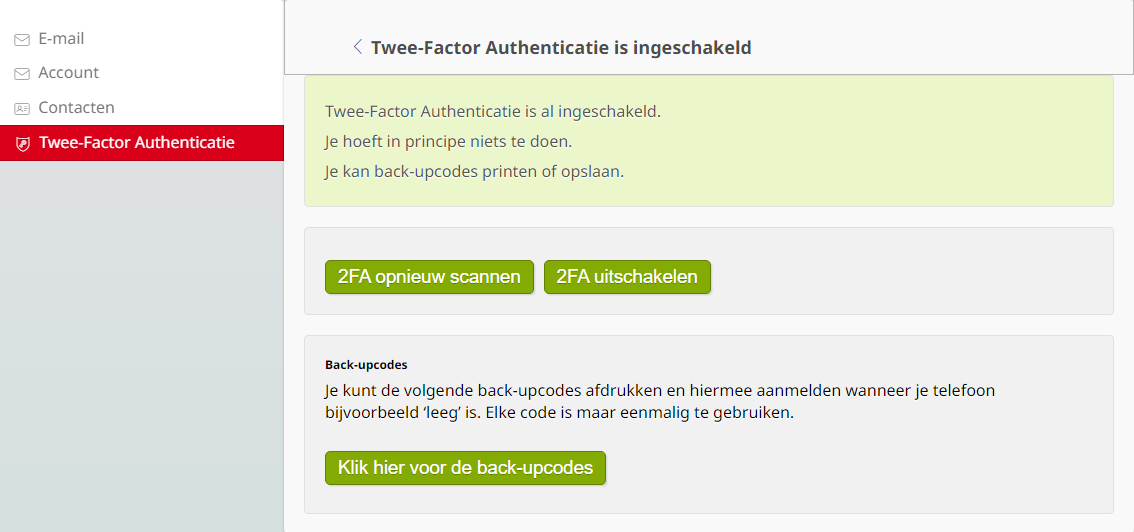
'Abonneer je nu op een of meerdere van onze nieuwsbrieven en blijf op de hoogte van onze activiteiten!'
Aanmelden